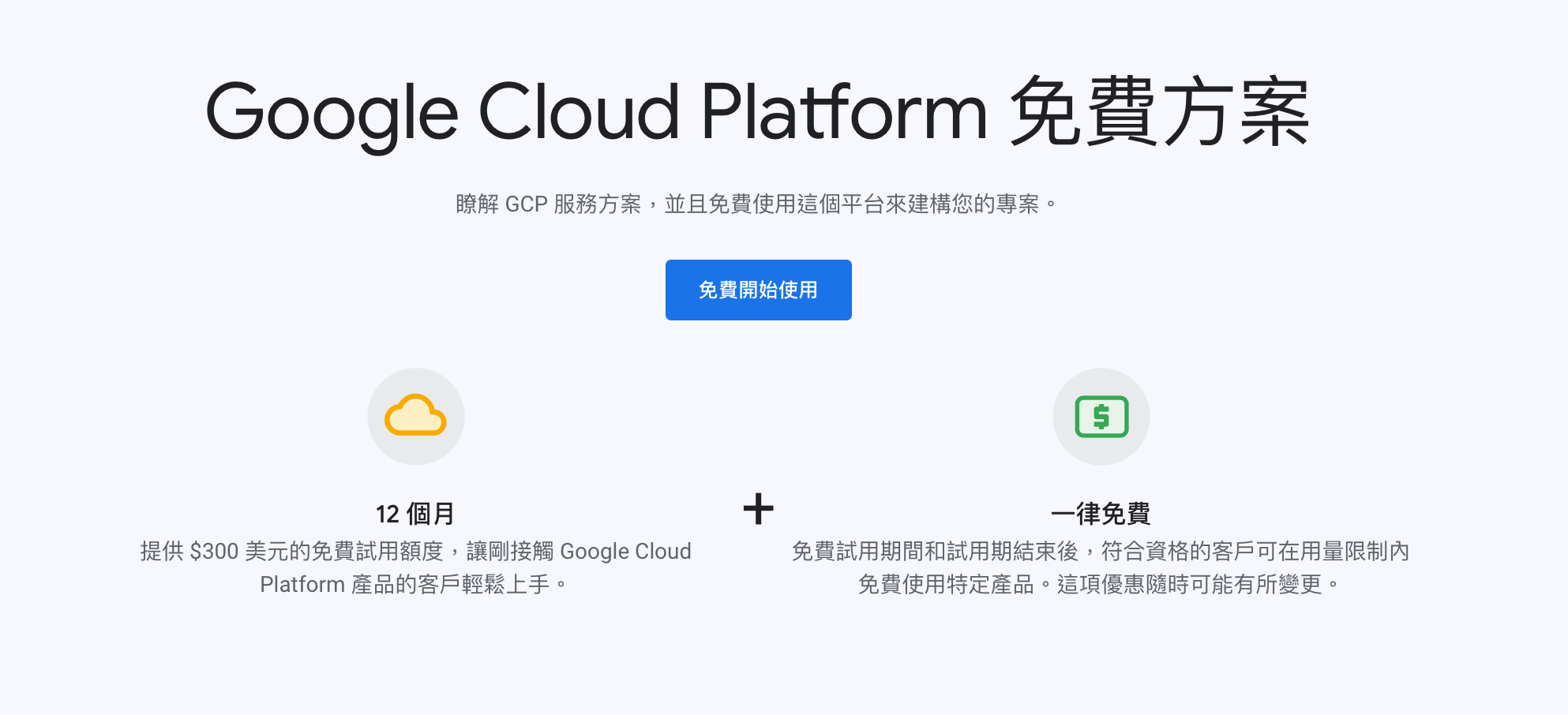上一篇介紹的腳本是會去抓 Telegram 官方的 MTProxy 原始碼然後快速完成設定與部屬的
其實還有一個功能更強的 Go 語言版本,作者是一個俄羅斯人改寫的
在官方 MTProxy 基礎上增強效能、CPU 佔用資源更低、IPv6 支援以及更好加密性,而且開發活躍
同樣是開放原始碼的,可以在這邊查閱: https://github.com/9seconds/mtg
這篇文章的一鍵安裝腳本年久失修,有可能已經不能用,建議使用新的 Docker 版本
因為跟上一篇寫在一起,會不容易閱讀,造成混亂,所以這裡重新寫一篇
安裝過程使用的腳本在這: https://github.com/if1y/MTProxy-GO_OnekeyMake/blob/master/mtproxy_go.sh
是基於上一篇腳本基礎進行修改的
GCP 申請以及安裝虛擬機方法,請直接參考上一篇介紹,此篇只介紹安裝設定 MTProxy 部分
快速安裝設定 MTProxy Go
同樣在 GCP 後台,直接 SSH 進入到虛擬機終端機
直接輸入以下指令:
# 先切換身份到 root
$ sudo su
# 安裝 wget
$ apt update
$ apt install wget -y
# 下載執行 MTProxy 一鍵安裝腳本
$ wget -N --no-check-certificate https://raw.githubusercontent.com/if1y/MTProxy-GO_OnekeyMake/master/mtproxy_go.sh
$ chmod +x mtproxy_go.sh
$ ./mtproxy_go.sh
輸入完以上指令,就會馬上跳出安裝界面:

輸入 1 按下 Enter 之後就會開始安裝,期間會出現很多文字(如下圖),不用管他,稍等片刻就會跑完

接下來會開始設定 MTProxy Go,如果你不清楚內容,可以直接全部按下 Enter,保持預設即可

設定完以上內容後,就會執行 MTProxy Go 了,並在畫面中顯示你的鏈結資料

複製鏈結發到你的 Telegram 之後,在 Telegram 客戶端裡面點一下就可以完成安裝了
最後我們還可以去啟用系統監控 MTProxy Go 有沒有掛掉
如果掛掉的話,系統就會重新啓動它,不需要人為去手動開關

MTProxy Go 的 CPU 佔用蠻低的,同樣虛擬機設定,對比上一篇官方的 MTProxy 原版要 15% 左右
Go 的版本大部分在 2% 以下,非常值得推薦大家改用 Go 版~